Google Drive কি এবং গুগল ড্রাইভ কিভাবে ব্যবহার করব

যদি আপনি আপনার কম্পিউটার বা মোবাইলে গুগোল ড্রাইভ এর মাধ্যমে কোন ফাইল বা ডকুমেন্টস স্টোর করে রাখতে চান এবং অন্য যে কোন মোবাইল বা কম্পিউটার থেকে সেগুলিকে ব্যবহার করতে চান, তাহলে আজ এই আর্টিকেলটি থেকে Google Drive কি এবং গুগল ড্রাইভ কিভাবে ব্যবহার করে তার সম্পূর্ণ ইনফর্মেশন পেয়ে যাবেন।
যেহেতু বর্তমান দিনে বেশীরভাগ জিনিস ডিজিটাল হয়ে গেছে, তাই আপনি আপনার বিভিন্ন ধরনের ছবি ডকুমেন্টগুলি অনলাইন মারফত স্টোর করে রাখতে পারেন। যার মাধ্যমে কোন ফাইল চুরি হবার, ডিলিট হয়ে যাওয়ার এবং সর্বদা সাথে নিয়ে যাওয়ার দরকার পড়বে না।
গুগল ড্রাইভ কি?
গুগোল ড্রাইভ হলো গুগলের তৈরি এক ধরনের ক্লাউড স্টোরেজ বা অনলাইন স্টোরেজ, যেটি ২০১২ সালে গুগোল এর দ্বারা তৈরি করা হয়। বর্তমানে গুগোল ড্রাইভ এর মোট ব্যবহারকারীর সংখ্যা ৫ বিলিয়নেরও বেশি।
আমরা যেমন মোবাইলের মধ্যে অফলাইনে memory card এর সাহায্যে বিভিন্ন ধরনের ডকুমেন্ট এবং file স্টোর করে রাখতে পারি। তেমনি গুগল ড্রাইভের সাহায্যে অনলাইনে কোনো ফাইল স্টোর করে রাখা যায় এবং সেই ফাইলটি যে কোন ডিভাইস থেকে ডাউনলোড করা যায়।
সুতরাং গুগোল ড্রাইভ, মেমোরি কার্ডের মত এক ধরনের স্টোরেজ। মেমোরি কার্ড আমরা বিনা ইন্টারনেটে ব্যবহার করতে পারি কিন্তু গুগোল ড্রাইভ ব্যবহার করার জন্য ইন্টারনেট প্রয়োজন।
Memory card এ যেমন বিভিন্ন ধরনের (1GB, 4GB, 8GB, 32GB) লিমিট থাকে তেমনি গুগোল ড্রাইভ এর লিমিট থাকে। গুগোল ড্রাইভ যেহেতু গুগলের একটি প্রোডাক্ট তাই এটি যে কোনো ব্যবহারকারীকে 15 জিবি পর্যন্ত স্টোরেজ, বিনামূল্যে ব্যবহার করার অনুমতি দেয়। এখন যদি কোনো ইউজারের, এর থেকেও বেশি ক্লাউড স্টোরেজের দরকার পড়ে তাহলে সেটি কিনতে হয়।
আপনি গুগল ড্রাইভে কোন ফাইল আপলোড করার পর আপনি সেই ফাইলটি যেকোনো মোবাইল বা কম্পিউটার থেকে ডাউনলোড এবং ব্যবহার করতে পারবেন।
গুগল ড্রাইভ ডাউনলোড কিভাবে করবেন
গুগোল ড্রাইভ ডাউনলোড করার জন্য আপনাকে প্লে স্টোরের সাহায্য নিতে হবে। এইজন্য আপনি আপনার মোবাইলের প্লে স্টোর ওপেন করে, সার্চ বক্সে Google Drive লিখে সার্চ করুন।
তারপর অ্যাপ্লিকেশনটির উপরে ক্লিক করে, Install অপশন এর সাহায্যে গুগোল ড্রাইভ অ্যাপ্লিকেশনটি আপনার মোবাইলে ইনস্টল করে নিন।
গুগোল ড্রাইভ এর ক্যাপাসিটি এবং মূল্য
- 15 GB বিনামূল্যে
- 100 GB এর জন্য 130 টাকা প্রতি মাস
- 200 GB এর জন্য 210 টাকা প্রতি মাস
- 2TB এর জন্য 650 টাকা প্রতি মাস
- 10 TB এর জন্য 3250 টাকা প্রতি মাস
- 20 TB এর জন্য 6500 টাকা প্রতি মাস
- 30 TB এর জন্য 9750 টাকা প্রতি মাস
গুগল ড্রাইভ কিভাবে ব্যবহার করব
গুগোল ড্রাইভ ব্যবহার করার জন্য আপনাকে প্রথমে গুগোল ড্রাইভ একাউন্ট বানাতে হবে। অ্যাকাউন্ট বানানোর পর আপনি যে কোন ফাইল গুগোল ড্রাইভে আপলোড করতে পারেন।
গুগল ড্রাইভ একাউন্ট কিভাবে বানাবেন
গুগোল ড্রাইভ একাউন্ট বানানোর জন্য একটি ইমেইল একাউন্টের প্রয়োজন। যদি আপনি ইমেইল একাউন্ট বানাতে না জানেন তাহলে এখান থেকে প্রথমে একটি জিমেল আইডি বানিয়ে নিন ।তারপর গুগোল ড্রাইভ অ্যাপ্লিকেশনটি ওপেন করে একদম উপরের ডান দিকের, sign in অপশন এর সাহায্যে আপনার ইমেইল আইডি এবং পাসওয়ার্ড দিয়ে লগইন করুন। লগইন করার সাথে সাথে আপনি গুগোল ড্রাইভ একাউন্ট টি ব্যবহার করতে পারবেন।
মোবাইলে গুগল ড্রাইভ কিভাবে ব্যবহার করবেন?
মোবাইলে গুগল ড্রাইভ ব্যবহার করার জন্য প্রথমে মোবাইল থেকে গুগল ড্রাইভ অ্যাপ্লিকেশনটি ওপেন করুন।

অ্যাপ্লিকেশনটি খোলার পর একদম নিচে একটি যোগ চিহ্নের মতো (+) আইকন দেখতে পাবেন। কোন জিনিস নিজের মোবাইল থেকে গুগল ড্রাইভে আপলোড করার জন্য এই প্লাস চিহ্ন টি আপনাকে সাহায্য করবে। যদি আপনি কোন ফাইল, গুগোল ড্রাইভ এ আপলোড করতে চান তাহলে এই প্লাস আইকনের উপর ক্লিক করুন।

Plus (+) আইকনে ক্লিক করার সাথে সাথে আপনার সামনে 6 টি অপশন আসবে। চলুন প্রথমে ছয়টি অপশনের কাজ জেনে নেওয়া যাক।
Folder – কোন ফাইলে নির্দিষ্ট ফোল্ডারের মধ্যে রাখার জন্য এই অপশনটির সাহায্য নিতে পারবেন।
Upload – আপনি যে ফাইলটি (অডিও-ভিডিও, ডকুমেন্ট, ছবি, প্রজেক্ট) গুগল ড্রাইভে আপলোড করতে চান, সেটি আপলোড অপশনের সাহায্য করতে পারবেন।
Scan – কোন ডকুমেন্টস গুগল ড্রাইভের সাহায্যে ডাইরেক্টলি স্ক্যান করে আপলোড করার জন্য এই অপশনটি দেয়া আছে।
Google Docs – গুগল ড্রাইভের সাহায্যে সরাসরি কোনো ডকুমেন্ট ফাইল তৈরি করার জন্য।
Google Sheets – কোন excel ফাইল তৈরি করার জন্য
Google Slides – পাওয়ারপয়েন্ট প্রজেক্ট বানানোর জন্য।
তো আমি আশা করি আপনি এই ছয়টি অপশনের কাজ বুঝে গেছেন। এখন যেহেতু আমরা কোন ফাইল গুগোল ড্রাইভ এ আপলোড করতে চাইছি তাই আমরা Upload অপশনটিতে ক্লিক করব।
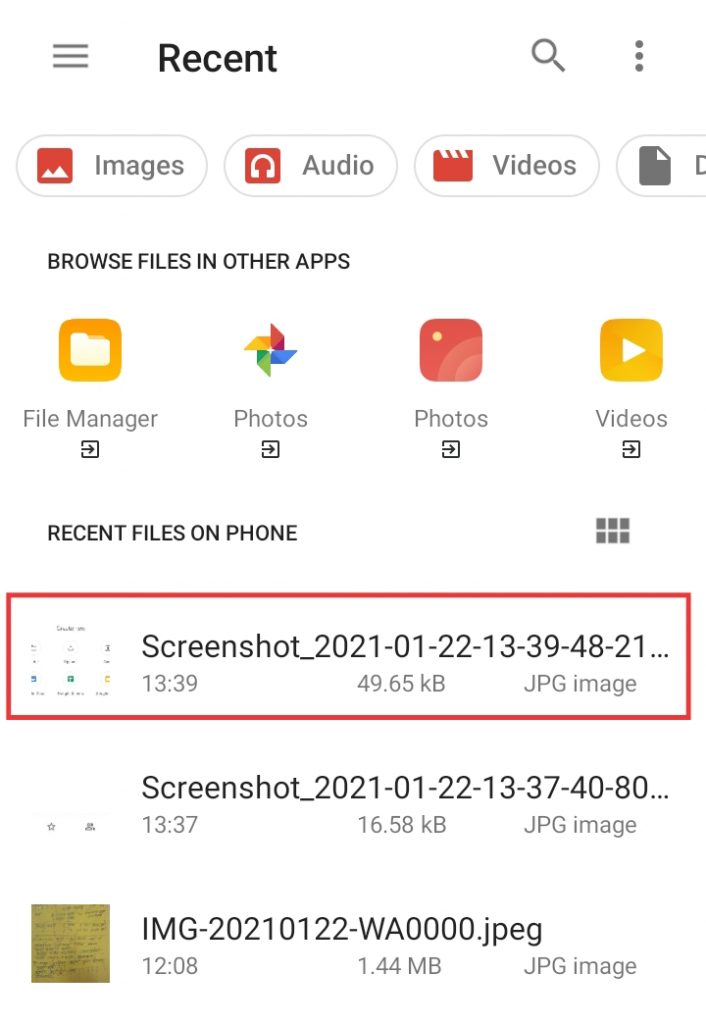
এই অপশনটিতে ক্লিক করা মাত্র আপনার মোবাইলের অফলাইন গ্যালারি দেখতে পাবেন। সেখান থেকে আপনি যে ফাইলটি (অডিও, ভিডিও, ছবি, ডকুমেন্ট, ফাইল) গুগল ড্রাইভে রাখতে চান সেটিকে সিলেক্ট করে নিন।
এবার গুগোল ড্রাইভ আপনার মোবাইলের নেটওয়ার্ক বা ওয়াইফাই এর সাহায্যে নির্দিষ্ট ফাইলটিকে তার ড্রাইভে জমা করে নেবে। এরকমভাবে আপনি যতগুলি চান ততগুলো ফাইল গুগোল ড্রাইভ এর মধ্যে আপলোড করতে পারেন।
তবে একটি কথা মনে রাখবেন-
যদি আপনি মোবাইল নেটওয়ার্কের সাহায্যে কোন বড় ফাইল গুগোল ড্রাইভে আপলোড করতে চান তাহলে কখনো কখনো গুগোল ড্রাইভ সেটি আপলোড করে না। গুগোল ড্রাইভ সেই ফাইলটি আপলোড করার জন্য মোবাইলের ওয়াইফাই এর অপেক্ষায় থাকে। যদি আপনি ওয়াইফাই নেটওয়ার্ক ছাড়া নিজের মোবাইলের নেটওয়ার্ক এর সাহায্যে গুগল ড্রাইভে ফাইল আপলোড করতে চান তাহলে আপনি Google Drive এর সেটিং থেকে Transfer file Only Over Wi-fi অপশনটিকে বন্ধ করে দেবেন।
কম্পিউটারে গুগল ড্রাইভ কিভাবে ব্যবহার করব
কম্পিউটারের সাহায্যে গুগোল ড্রাইভ ব্যবহার করার জন্য প্রথমে কোন ব্রাউজার এ গিয়ে, সেখান থেকে drive.google.com/drive ওয়েব সাইটটি খুলুন।
তারপর নতুন অ্যাকাউন্ট বানানোর জন্য জিমেইল আইডি এবং পাসওয়ার্ড দিয়ে লগইন করুন। লগইন করা হয়ে গেলে যদি আপনি নতুন কোন ফাইল নিজের কম্পিউটার থেকে গুগল ড্রাইভে আপলোড করতে চান তাহলে +New অপশনটির ওপর ক্লিক করুন।
তারপর আপনার সামনে এই সমস্ত অপশনগুলি আসবে।
- Folder – নতুন কোন ফোল্ডার গুগল ড্রাইভে বানানোর জন্য
- File Upload – কোন নির্দিষ্ট ফাইল কম্পিউটার থেকে গুগল ড্রাইভে আপলোড করার জন্য
- Folder Upload – কোন নির্দিষ্ট ফোল্ডার কম্পিউটার থেকে আপলোড করার জন্য
- Google Docs – ডাইরেক্টলি কোন ডকুমেন্ট বানিয়ে নিয়ে গুগল ড্রাইভে রেখে দেওয়ার জন্য
- Google Sheets – গুগল ড্রাইভের সাহায্যে excel ফাইল বানানোর জন্য
- Google Slides – কোন পাওয়ারপয়েন্ট স্লাইড বানিয়ে গুগল ড্রাইভে সেভ করার জন্য
- Google Forms – নতুন কোন ফরম তৈরি করে গুগল ড্রাইভে রেখে দিতে পারেন
- More – আরো অন্যান্য ফরম্যাটে ডকুমেন্টস নিয়ে গুগল ড্রাইভে জমা করতে পারেন।
এবার আপনি যে জিনিসটি গুগল ড্রাইভে আপলোড করতে চান সেটির উপরে ক্লিক করা মাত্র, আপনার কম্পিউটারের ‘My Computer‘ নামক অপশনটি খুলে যাবে এবং তার সাথে সাথে কম্পিউটারের সমস্ত অফলাইন ড্রাইভ গুলি দেখতে পাবেন।
এখান থেকে আপনি, যে জিনিসটি গুগল ড্রাইভে আপলোড করে চান সেটির উপর Double ক্লিক করা মাত্র, গুগল ড্রাইভে সেটি আপলোড হয়ে যাবে। এরকম ভাবে আপনি আপনার কম্পিউটার থেকে গুগল ড্রাইভে ফাইল আপলোড করতে পারেন।
গুগল ড্রাইভ থেকে ডাউনলোড কিভাবে করব
যদি আপনি গুগল ড্রাইভে আপলোড করা কোন ফাইল নিজের কম্পিউটার বা মোবাইলে ডাউনলোড করতে চান তাহলে এই স্টেপ গুলি ফলো করুন।
মোবাইলে ডাউনলোড কিভাবে করবেন
গুগল ড্রাইভ থেকে মোবাইলে কোন জিনিস ডাউনলোড করার জন্য প্রথমে আপনি গুগল ড্রাইভে অ্যাপ্লিকেশনটি খুলে নিয়ে, যে ফাইলটি ডাউনলোড করতে চান, তার পাশে দেওয়া ৩ dot আইকনে ক্লিক করুন।

এরপর আপনার সামনে অনেকগুলো অপশন আসবে এখান থেকে ‘Download‘ অপশনের উপর ক্লিক করলে ফাইলটি মোবাইলে ডাউনলোড হয়ে যাবে।
কম্পিউটারে ডাউনলোড কিভাবে করবেন
গুগল ড্রাইভ থেকে কোন জিনিস কম্পিউটারে ডাউনলোড করার জন্য, প্রথমে গুগোল ড্রাইভ খুলে নিয়ে যে জিনিসটি ডাউনলোড করতে চান সেটির উপর Right Click করুন।
Right Click করার সাথে সাথে আপনার সামনে অনেক অপশন এসে যাবে। আপনি সেখান থেকে ‘Download‘ অপশনটি বেছে নিয়ে তার উপর ক্লিক করুন। এই অপশনে ক্লিক করার সাথে সাথে নির্দিষ্ট ফাইলটি গুগল ড্রাইভ থেকে আপনার কম্পিউটারে জমা হয়ে যাবে।
গুগল ড্রাইভ আনলিমিটেড স্টোরেজ কিভাবে ব্যবহার করবেন?
গুগল ড্রাইভের সাহায্যে আপনি বিনামূল্যে 15 জিবি স্টোরেজ ব্যবহার করতে পারবেন। এবং আপনি যদি তার থেকে বেশি ব্যবহার করতে চান তাহলে আপনি 30TB পর্যন্ত ক্লাউড স্টোরেজ ব্যবহার করতে পারবেন। এবং এর জন্য প্রতিমাসে ৯৭৫০ টাকা, গুগোল কে দিতে হবে। আপনি যদি আনলিমিটেড স্টোরেজ ব্যবহার করতে চান তাহলে, গুগল ড্রাইভে বেশি সংখ্যক অ্যাকাউন্ট বানিয়ে গুগোল ড্রাইভ ব্যবহার করতে পারেন।
গুগল ড্রাইভ থেকে প্রিন্ট আউট কিভাবে নেবেন?
গুগল ড্রাইভ থেকে কোন ডকুমেন্টস এর প্রিন্ট আউট নেওয়ার জন্য ডকুমেন্টস টিকে ওপেন করে তার 3 ডট অপশনটিতে ক্লিক করুন। এবং অনেকগুলি অপশনের মধ্যে থাকে ‘Print‘ অপশনটি বেছে নিন।
তারপর প্রিন্ট কালার এবং পেজের সাইজ ঠিক করে নিয়ে প্রিন্ট করে নিন।
গুগল ড্রাইভ কি নিরাপদ?
গুগল ড্রাইভ এর নিরাপত্তা নিয়ে অনেকেই অনেক ধরনের প্রশ্ন করে থাকেন। গুগোল ড্রাইভ যেহেতু গুগলের একটি প্রোডাক্ট তাই এটি আপনি চোখ বুজে বিশ্বাস করতে পারেন। গুগোল ড্রাইভ থেকে আপনার তথ্য চুরি হওয়ার কোনো ভয় নেই কারণ এটির মেন সার্ভার গুগোল এর দ্বারা তৈরি। এবং এর সাথে গুগোল ড্রাইভ হাই প্রটেক্টেড সিকিউরিটি দিয়ে সর্বদা প্রটেক্ট থাকে। তাই গুগোল ড্রাইভ ব্যবহার করা সব থেকে নিরাপদ।
উপসংহার:
আশাকরি উপরের আর্টিকেলটি থেকে আপনি গুগল ড্রাইভ কি এবং কিভাবে ব্যবহার করে এ সমস্ত ইনফরমেশন গুলো পেয়ে গেছেন। গুগোল ড্রাইভ ব্যবহার করলে আপনার ফোনটি রিসেট করার পরেও আপনি সমস্ত কিছু জিমেইল একাউন্টের মাধ্যমে ফিরে পাবেন। যদি আপনি এখন গুগোল ড্রাইভ ব্যবহার না করে থাকেন তাহলে আজ থেকেই এটি ব্যবহার করে জরুরী ডকুমেন্টগুলো স্টোর করে রাখুন।



